|
如果读者以前做过web开发的话,就应该知道如何去搭建一个web服务器来跑你的web站点,在windows下你可能会选择去用IIS,十分的快捷,在linux下,你可能首先会想到apache,“一哥”( W3Techs网站数据的排名)啦
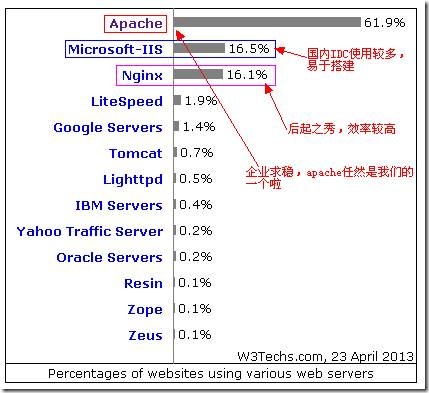
今天小编要介绍后起之秀nginx来实现web服务器。小编在前面的博客中也详细的聊过apache的使用,如今又来说nginx的使用,读者可能以后搭建web服务器的话就不知道选用哪一种,O(∩_∩)O~,别急,小编这就来给读者分析一下Nginx和Apache区别,以后读者就可以根据自己web站点的特点来择其优即可。 Project 1:Nginx和Apache的区别 1. apache 相对于nginx 的优点: - rewrite ,比nginx 的rewrite 强大
- 动态页面,nginx处理动态请求是鸡肋,一般动态请求要apache去做,nginx只适合静态和反向。
- 模块超多,基本想到的都可以找到
- 少bug ,nginx 的bug 相对较多超稳定
2. nginx相对于apache的优点: - 轻量级,同样起web 服务,比apache占用更少的内存及资源 ,支持更多的并发连接,体现更高的效率,这点使 Nginx 尤其受到虚拟主机提供商的欢迎。在高连接并发的情况下,Nginx是Apache服务器不错的替代品: Nginx在美国是做虚拟主机生意的老板们经常选择的软件平台之一. 能够支持高达 50,000 个并发连接数的响应, 这归功于Nginx为我们选择了 epoll and kqueue 作为开发模型.
- 抗并发,nginx 处理请求是异步非阻塞的,而apache 则是阻塞型的,在高并发下nginx 能保持低资源低消耗高性能
- 高度模块化的设计,编写模块相对简单
- 社区活跃,各种高性能模块出品迅速啊
- Nginx本身就是一个反向代理服务器
- 负载均衡能力突出,Nginx 既可以在内部直接支持 Rails 和 PHP 程序对外进行服务, 也可以支持作为 HTTP代理 服务器对外进行服务. Nginx采用C进行编写, 不论是系统资源开销还是CPU使用效率都比 Perlbal 要好很多.
3. 核心区别:apache是同步多进程模型,一个连接对应一个进程;nginx是异步的,多个连接(万级别)可以对应一个进程
一般来说,需要性能的web 服务,用nginx 。如果不需要性能只求稳定,那就apache 吧。后者的各种功能模块实现得比前者,例如ssl 的模块就比前者好,可配置项多。这里要注意一点,epoll(freebsd 上是 kqueue )网络IO 模型是nginx 处理性能高的根本理由,但并不是所有的情况下都是epoll 大获全胜的,如果本身提供静态服务的就只有寥寥几个文件,apache 的select 模型或许比epoll 更高性能。 先说Select: - Socket数量限制:该模式可操作的Socket数由FD_SETSIZE决定,内核默认32*32=1024.
- 操作限制:通过遍历FD_SETSIZE个Socket来完成调度,不管哪个Socket是活跃的,都遍历一遍(这就是apache慢的原因).
再说Epoll: - Socket数量无限制
- 操作无限制:基于内核提供的反射模式,有活跃Socket时,内核访问该Socket的callback,不需要遍历轮询(这当然是nginx快的原因啦).
原理部分小编觉得读者知道这些就够了,起码当别人问起你选择上述二者之一的理由你已经够应付啦,当然小编还给你推荐一种折中的方案,nginx做前端,apache做后端啦 Project 2:安装nginx 软件需求: 官方最新的是nginx-1.3.16.tar.gz 官方最新libevent-2.0.21-stable.tar.gz 提供事件处理机制,linux 5.4 自带的也可以,默认安装了 Pcre以及pcre-devel,默认pcre是安装的,pcre-devel需要使用yum安装 Step 1:安装pcre-devel,以及建立nginx用户 # yum install pcre-devel # groupadd -r nginx # useradd -r -g nginx -M nginx Step 2:解压缩nginx的源码并安装 # tar -zxvf nginx-1.3.16.tar.gz -C /usr/local/src/ # cd /usr/local/src/nginx-1.3.16/ # ./configure \ --conf-path=/etc/nginx/nginx.conf \ --error-log-path=/var/log/nginx/error.log \ --http-log-path=/var/log/nginx/access.log \ --pid-path=/var/run/nginx/nginx.pid \ --lock-path=/var/lock/nginx.lock \ --user=nginx \ --group=nginx \ --with-http_ssl_module \ --with-http_flv_module \ --with-http_stub_status_module \ --with-http_gzip_static_module \ --http-client-body-temp-path=/var/tmp/nginx/client/ \ --http-proxy-temp-path=/var/tmp/nginx/proxy/ \ --http-fastcgi-temp-path=/var/tmp/nginx/fcgi/ \ --with-pcre # make && make install # mkdir -p /var/tmp/nginx/client Step 3:启动nginx服务并在客户端做测试 # /usr/local/nginx/sbin/nginx & //这里小编还没写启动脚本,之后会附上 查询nginx的启动状态
客户机浏览器输入http://192.168.111.10试试
到这里nginx的简单安装就算完成了 Project 3:静态网页的负载测试 前面总是说nginx在处理静态网页方面性能优越于apache,那这里小编就来测试一下来试试,nginx的web站点主目录在/usr/local/nginx/html,apache的web站点主目录在/var/www/html,编写一个相同的静态页面分别放到两个web站点主目录 Step 1:建立相同的测试页 # rm –rf /usr/local/nginx/html/index.html //删除原有的主页 # echo "This is testPage." >/usr/local/nginx/html/index.html # echo "This is testPage." >/var/www/html/index.html Step 2:ab工具测试nginx # pkill nginx # /usr/local/nginx/sbin/nginx &
# ab -c 1000 -n 50000 http://192.168.111.10:80/ 下面来测试一下apache的性能 # pkill nginx # service httpd start 居然还没当掉,那就来个10000的试试 # ab -c 1000 -n 10000 http://192.168.111.10:80/ 好吧来50000的 读者可以好好看看小编在图片上圈的数字,很明显nginx在处理静态页面方面很出色啦
Project 4:实现虚拟主机啦,这个是比较常用的功能啦 Nginx的配置文件是比较简洁啦,配置起来也不是那么麻烦 基于IP的虚拟主机 Step 1:准备工作 增加一个网卡地址(原有的是192.168.111.10) # ifconfig eth0:0 192.168.111.20 建立两个站点目录 # mkdir /website1 # mkdir /website2 建立两个存放日志的目录 # mkdir /var/log/nginx/website1 # mkdir /var/log/nginx/website2 创建两个测试页 # echo "This is website1" >/website1/index.html # echo "This is website2" >/website2/index.html Step 2:修改配置文件,原有的配置文件中默认有一个server节点,修改一下,然后再添加一个server节点 server { listen 192.168.111.10:80; server_name localhost; #charset koi8-r; access_log /var/log/nginx/website1/access.log; error_log /var/log/nginx/website1/error.log; location / { root /website1; index index.html index.htm; } error_page 404 /404.html; # redirect server error pages to the static page /50x.html # error_page 500 502 503 504 /50x.html; location = /50x.html { root html; } } server { listen 192.168.111.20:80; server_name localhost; #charset koi8-r; access_log /var/log/nginx/website2/access.log; error_log /var/log/nginx/website2/error.log; location / { root /website2; index index.html index.htm; } error_page 404 /404.html; # redirect server error pages to the static page /50x.html # error_page 500 502 503 504 /50x.html; location = /50x.html { root html; } } Step 3:停掉原有的apache服务 # service httpd stop # /usr/local/nginx/sbin/nginx & Step 4:在客户机分别访问站点试试
基于主机头的 Step 1:修改配置文件 server { listen 192.168.111.10:80; #charset koi8-r; access_log /var/log/nginx/website1/access.log; error_log /var/log/nginx/website1/error.log; location / { root /website1; index index.html index.htm; } error_page 404 /404.html; # redirect server error pages to the static page /50x.html # error_page 500 502 503 504 /50x.html; location = /50x.html { root html; } } server { listen 192.168.111.20:80; #charset koi8-r; access_log /var/log/nginx/website2/access.log; error_log /var/log/nginx/website2/error.log; location / { root /website2; index index.html index.htm; } error_page 404 /404.html; # redirect server error pages to the static page /50x.html # error_page 500 502 503 504 /50x.html; location = /50x.html { root html; } } Step 2:修改本机的hosts文件,并重启nginx服务 192.168.111.10 www.website2.com # pkill nginx # /usr/local/nginx/sbin/nginx & Step 3:在浏览器分别输入www.website1.com和www.website2.com试试
完成了吧,下面小编就来实现简单的安全性的访问(使用ssl来控制),这就涉及到证书的创建啦,这里小编将该服务器即作为web服务器,又作为CA服务器,如果作为CA服务器,那么首先的给CA创建证书 Project 5: Step 1:配置创建证书的配置文件,以及创建证书 # vim /etc/pki/tls/openssl.cnf 45行修改为dir = /etc/pki/CA 根据配置文件的需求创建相关的文件夹和文件 # mkdir certs crl newcerts # touch index.txt serial # echo 01 >>serial //初始化文件 创建私钥 # openssl genrsa 1024 >private/cakey.pem # chmod 600 private/cakey.pem 生成证书文件 Step 2:建立Nginx的安全目录,并生成相关的私钥和证书文件 # mkdir /usr/local/nginx/certs # cd /usr/local/nginx/certs/ # openssl genrsa 1024 >nginx.key # chmod 600 nginx.key 因为小编的这台服务器即作为CA又作为web服务器,所以可以证书申请的过程可以直接在本机做 生成证书 Step 3:修改nginx的配置文件,添加用于安全访问的站点 server { listen 192.168.111.10:443; ssl on; ssl_certificate /usr/local/nginx/certs/nginx.cert; ssl_certificate_key /usr/local/nginx/certs/nginx.key; ssl_session_timeout 5m; access_log /var/log/nginx/access.log; error_log /var/log/nginx/error.log; ssl_protocols SSLv2 SSLv3 TLSv1; ssl_ciphers HIGH:!aNULL:!MD5; ssl_prefer_server_ciphers on; location / { root html; index index.html index.htm; } } Step 4:重启nginx服务,修改客户机的hosts文件并访问 # pkill nginx # /usr/local/nginx/sbin/nginx & 修改hosts文件 当首次访问的时候会提示风险
既然没有一个可信任的机构来承认这个证书,那么小编就给一个机构呗,还记得小编最初给这台服务器生成的CA证书吗,web网站的证书就是这个CA发的,如果客户端信任这个CA了,那不就信任web的证书了么,那么就来实现吧,原理是使用证书链,在发送web证书的时候附带将其上级的证书带过去 Step 5:修改web的证书,将CA的证书内容加进去,但是要注意加的顺序,web证书的内容在前,CA证书在后 # cp /etc/pki/CA/cacert.pem /usr/local/nginx/certs # cd /usr/local/nginx/certs/ # cat cacert.pem >> nginx.cert 重启ngnix服务是必须的 # pkill nginx # /usr/local/nginx/sbin/nginx & 客户端访问试试
继续 继续 GOON 点击“是” 关闭浏览器重新打开试试
好啦,小编要实现的几项已近完成了,当然这只是一些简单的应用,在后面的博文中小编将会介绍如何搭建”LNMP”,敬请关注哈。。。。。
|